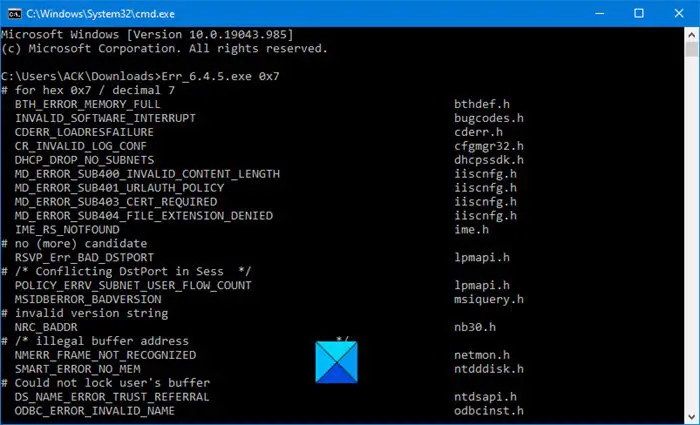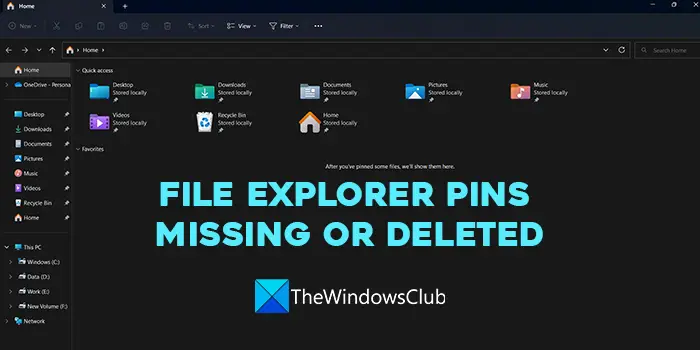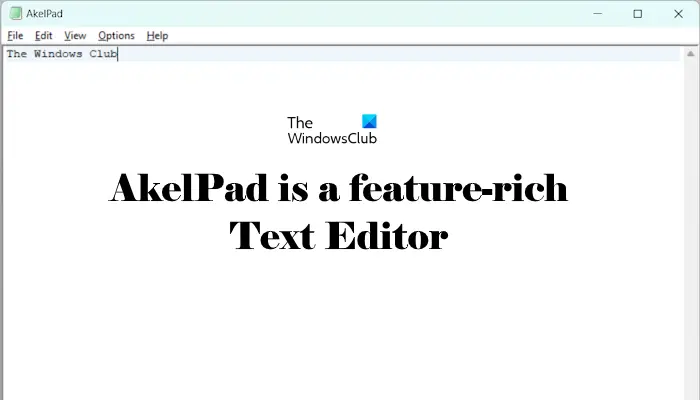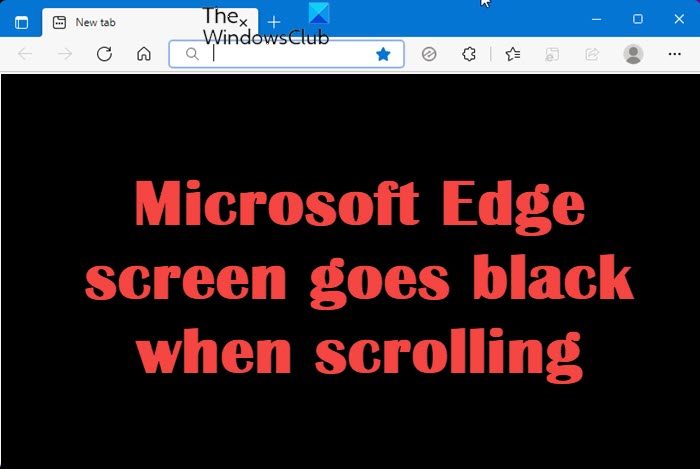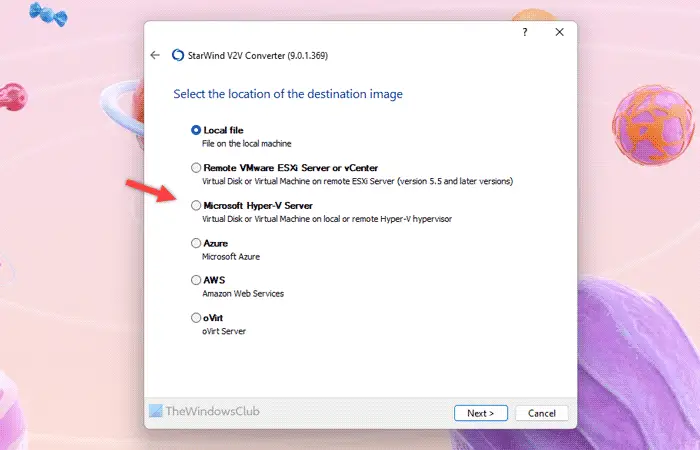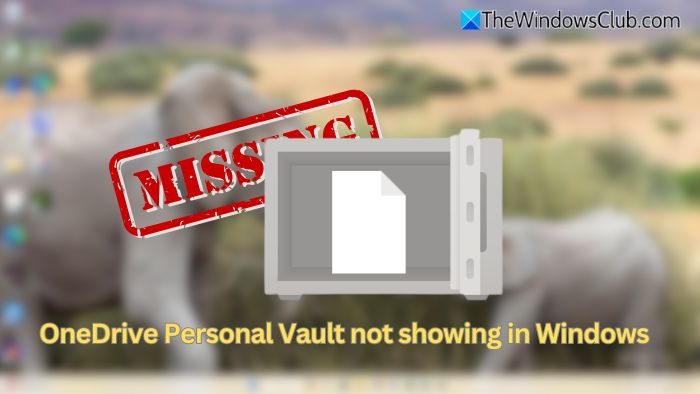多くのユーザーが不満を抱いていますForza Horizon 5 が起動時にクラッシュまたはフリーズし続ける。彼らによると、ゲームは起動直後にクラッシュしますが、一部のユーザーはゲームが起動してから 5 ~ 10 分後にクラッシュすると言います。この問題には、ウイルス対策プログラムによる誤検知フラグ、ゲームを実行するための権限の問題など、さまざまな原因が考えられます。ここでは、この問題に対して考えられる修正方法について詳しく説明します。したがって、コンピュータでこの問題が発生している場合は、この投稿が役立つかもしれません。

Forza を開くとクラッシュするのはなぜですか?
ほとんどの場合、ユーザーのコンピュータがシステム要件を満たしていない場合、ゲームはクラッシュします。したがって、ゲームを購入する前に、すべてのシステム要件を読むことが必須です。これとは別に、問題の原因は他にもあります。考えられる原因のいくつかを以下に書きます。
- ウイルス対策プログラム: 場合によっては、ウイルス対策ソフトウェアが誤検知フラグを生成し、正規のソフトウェアについてユーザーに警告を表示します。このような種類の警告は回避されます。しかし、ウイルス対策プログラムが正規のソフトウェアを脅威とみなすと、そのソフトウェアの実行が阻止されます。このため、ユーザーはそのプログラムでフリーズまたはクラッシュの問題を経験します。
- 競合するソフトウェア: 別のソフトウェアが競合している場合、特定のソフトウェアでフリーズまたはクラッシュの問題が発生する可能性があります。このようなタイプの問題のあるプログラムは、次の方法で特定できます。クリーン ブート状態のコンピュータのトラブルシューティング。このような種類の問題を解決するには、問題のあるプログラムをアンインストールする必要があります。
- 権限の問題: 一部のプログラムには管理者権限が必要です。管理者権限がない場合、このような種類のプログラムを実行することはできません。
- Windows またはサードパーティのファイアウォール: Windows またはサードパーティのファイアウォールによって一部のプログラムがブロックされる場合があります。この場合、ユーザーはそのプログラムを使用することができません。そのようなことが起こった場合、次の方法で解決できますWindows ファイアウォールでそのプログラムをホワイトリストに登録するまたはサードパーティのファイアウォール。
Forza Horizon 5 が起動時にクラッシュする、または起動時にフリーズする
多くのユーザーがシステムをインターネットから切断しており、問題は解決されました。 Forza Horizon 5 にはオフライン モードも付属しているので、このトリックを試すことができます。しかし、これは永続的な解決策ではありません。以下に、Windows 11 または Windows 10 PC でこの問題を解決するために試せるいくつかの修正プログラムをリストします。
- Forza Horizon 5 を管理者として実行します。
- 実行中の他のプログラムを閉じます
- Xbox アプリを終了します。
- ウイルス対策を一時的に無効にします。
- Comodo ウイルス対策ソフトウェアに FH5.exe プロセスを追加します (Comodo ウイルス対策ソフトウェア ユーザーのみを対象としたソリューション)。
- Nahimic サービスを無効にします。
- GeForce Experience でゲーム内オーバーレイを無効にします (NVIDIA グラフィック カード ユーザーのみを対象としたソリューション)。
- 最新バージョンの Visual C++ 再頒布可能パッケージをインストールします。
- Windows 設定から Forza Horizon 5 をリセットする
- ゲームを再インストールします。
これらの解決策について詳しく説明します。
1] Forza Horizon 5 を管理者として実行します
この問題の考えられる原因の 1 つは、Forza Horizon 5 ゲームの権限の問題です。 Forza Horizon 5 を管理者として起動して、問題が解決するかどうかを確認することをお勧めします。これを行うには、デスクトップ上のゲーム アイコンまたは FH5 実行可能ファイルを右クリックし、管理者として実行。 UAC プロンプトが表示されたら、「はい」をクリックします。このトリックがうまくいけば、Forza Horizon 5 を作成できます。プログラムは常に管理者として起動します。
2] 実行中の他のプログラムを終了します
ソフトウェアの競合が原因で問題が発生する場合があります。 Forza Horizon 5 と並行して他のプログラムを開いている場合は、それらを閉じて、問題が発生するかどうかを確認してください。多くのユーザーは、この問題が Forza Horizon 5 との別のプログラムの競合によって発生していることを確認しています。
ユーザーから報告された競合するプログラムの一部を以下に示します。
- Steelseries エンジン ソフトウェア
- バーチャルサラウンドサウンドカードプログラム
- FPSモニター
- ゲーム録画ソフト
システムに上記のプログラムのいずれかがインストールされている場合、Forza Horizon 5 と並行して使用している場合は、それらを閉じてください。これが機能しない場合は、これらのプログラムをアンインストールすると問題が解決する可能性があります。
2]Xboxアプリを終了する
一部のユーザーは、Xbox アプリが Forza Horizon 5 と競合し、クラッシュを引き起こしていることに気づきました。システムに Xbox アプリをインストールしている場合は、これに該当する可能性があります。これを確認するには、システム上の Xbox アプリを終了します。
以下では、Windows 10 と Windows 11 の両方のコンピューターで Xbox アプリを終了する手順を説明しました。
Windows 11
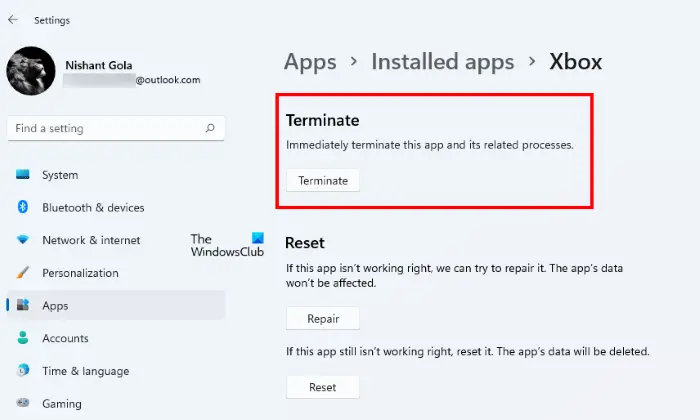
次の手順は Windows 11 ユーザー向けです。
- をクリックしてください検索アイコンと種類設定。検索結果から設定アプリを選択します。
- 設定アプリで「」に移動します。アプリ > インストールされているアプリ」
- インストールされているアプリのリストを下にスクロールし、Xbox アプリを見つけます。
- それを見つけたら、その横にある 3 つの縦の点をクリックして選択します。詳細オプション。
- 下にスクロールして、終了ボタン。
Windows 10
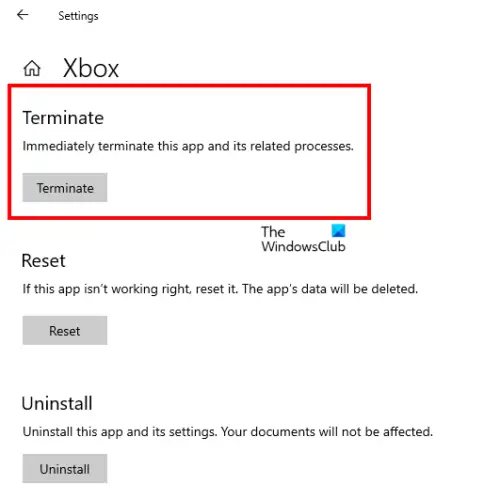
Windows 10 ユーザーは次の手順に従う必要があります。
- を右クリックします。スタートメニューそしてクリックしてください設定。
- 「」に進みますアプリ > アプリと機能」
- 右側のペインでインストールされているアプリのリストを下にスクロールし、Xbox アプリを見つけます。
- 見つかったら、それを選択して、詳細オプションリンク。
- [詳細オプション] ウィンドウで、下にスクロールして、終了ボタン。
3] ウイルス対策を一時的にオフにします
場合によっては、ウイルス対策プログラムが特定のソフトウェアやゲームに対して誤検知フラグを生成することがあります。このため、ウイルス対策プログラムはそのプログラムの起動を妨げます。ウイルス対策ソフトウェアを一時的に無効にするかオフにしてから、ゲームを起動することをお勧めします。この方法が役立つ場合は、ゲームをプレイするたびにウイルス対策ソフトウェアを無効にする必要があります。ゲームをプレイした後、ウイルス対策機能を再度有効にすることができます。
4] FH5.exe プロセスを Comodo ウイルス対策ソフトウェアに追加します (Comodo ウイルス対策ユーザーのみを対象としたソリューション)
Comodo ウイルス対策ソフトウェアを使用している場合、Forza Horizon 5 ゲームの起動が妨げられている可能性があります。この問題を解決するには、FH5.exe プロセスを Comodo アンチウイルスに追加する必要があります。
これを行う手順を以下に示します。
- Comodo アンチウイルスを起動します。
- 「」に進みます詳細設定 > 高度な保護 > その他」
- さあ、クリックしてくださいこれらのアプリケーション。
- クリックプロセスの追加FH5.exe プロセスを Comodo ウイルス対策プログラムに追加します。 FH5.exe プロセスが表示されない場合は、Forza Horizon 5 ゲームを起動します。
5] Nahimic サービスを停止する
一部のユーザーは、Nahimic Service が問題の原因であると考えています。 Nahimic Audio ソフトウェアをインストールしている場合は、システム上にこのサービスが表示されます。このサービスを停止する手順は次のとおりです。
- ランチをする走るコマンドボックスを押すと勝利+Rキー。
- タイプ
services.mscそして「OK」をクリックします。これにより、Windows PC でサービス アプリが起動します。 - サービス アプリでは、システム上で実行されているすべてのサービスが表示されます。サービスのリストを下にスクロールして、Nahimic サービスを見つけます。
- 見つかったら、それを右クリックして選択します停止。
次に、Forza Horizon 5 ゲームを起動して、クラッシュするかどうかを確認します。それでもゲームがクラッシュする場合は、Nahimic Audio ソフトウェアをコンピュータからアンインストールする必要があります。
6] GeForce Experience でゲーム内オーバーレイを無効にする (NVIDIA グラフィック カード ユーザーのみを対象としたソリューション)
このソリューションは、NVIDIA グラフィック カード ユーザーのみを対象としています。 GeForce Experience のゲーム内オーバーレイを無効にします。
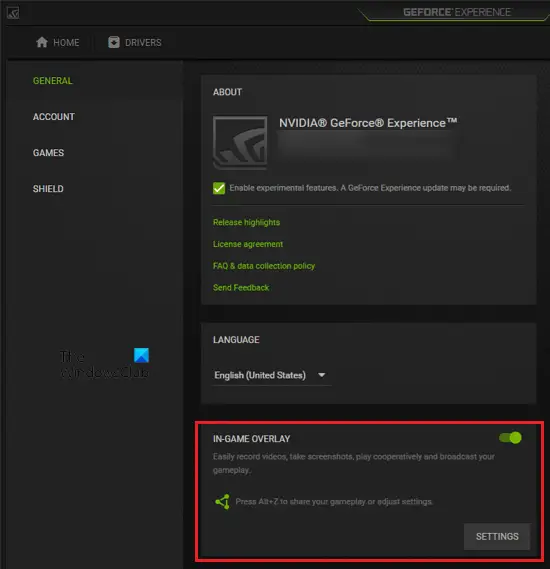
以下の指示に従ってください。
- システム トレイで、NVIDIA アイコンを右クリックし、[NVIDIA GeForce エクスペリエンス。
- NVIDIA アカウントにサインインします。
- をクリックしてください設定右上隅のアイコン。
- を選択します。一般的なカテゴリーは左側から。
- をオフにするゲーム内オーバーレイボタン。
NVIDIA 設定でゲーム内オーバーレイを無効にした後、Forza Horizon 5 を起動できるかどうかを確認します。
7] 最新バージョンの Visual C++ をインストールします
Microsoft Visual C++ 再頒布可能パッケージは、多くのアプリケーションやソフトウェアが正しく機能するために必要なランタイム ライブラリです。 Microsoft Visual C++ 再頒布可能パッケージが最新でない場合、一部のソフトウェアが正しく動作しない可能性があります。新しいプログラムには、最新バージョンの Visual C++ が必要です。したがって、最新バージョンの Visual C++ 再頒布可能パッケージをシステムにインストールすることをお勧めします。このバージョンは、次の場所からダウンロードできます。マイクロソフト.com。
4] Windows 設定から Forza Horizon 5 をリセットする
一部のユーザーはゲームを再インストールすることで問題を解決しました。しかし、これは時間のかかるプロセスです。したがって、問題がまだ存在する場合。ゲームを再インストールする代わりに、ゲームをリセットしてみてください。 Windows 11 および Windows 10 で Forza Horizon 5 ゲームをリセットする手順は以下に記載されています。
Windows 11
Windows 11 ユーザーは、次の手順に従って Forza Horizon 5 をリセットする必要があります。
- を右クリックします始めるそして選択します設定。
- わかった」アプリ > アプリと機能」
- インストールされているアプリとプログラムのリストを下にスクロールして、Forza Horizon 5 を見つけます。
- 見つかったら、横方向の 3 つの点をクリックして選択します。詳細オプション。
- 下にスクロールして、リセットボタン。
Windows 10
システムが Windows 10 で実行されている場合は、次の手順に従います。
- プレス勝利+Xキーを押して選択します設定。
- 「」に進みますアプリ > アプリと機能」
- Forza Horizon 5 を見つけて選択します。
- 今すぐクリックしてください詳細オプション。
- さあ、クリックしてくださいリセット。
上記の手順を実行した後、Xbox アプリを開いて Forza Horizon 5 を見つけます。ここで、インストール。その後、ゲームはアップデートのダウンロードを開始します。
5] ゲームを再インストールします
上記の解決策のいずれでも問題が解決しない場合、最後の選択肢はゲームをアンインストールして再インストールすることです。
読む:Windows PC で Forza Horizon データの同期が 0% で停止する。
ゲームを開いたときにゲームが終了し続けるのはなぜですか?
ゲームがクラッシュし続ける理由は次のとおりです。
- お使いのコンピューターはゲームの仕様を満たしていません。
- ゲームの設定が間違っています。
- デバイスのオペレーティング システムを更新する必要があります。
- グラフィック カード ドライバーが壊れているか、古いです。
- バックグラウンドで実行されている別のソフトウェアまたはサービスが問題を引き起こしています。
- コンピュータに十分な RAM がありません。
- ゲームは、マシンにインストールされているオペレーティング システムのバージョンと互換性がありません。
- ウイルス対策またはファイアウォールによりゲームの起動が妨げられています。
PC で Forza Horizon 5 を修復するにはどうすればよいですか?
Forza Horizon 5 が PC 上でクラッシュまたはフリーズし続ける場合、またはゲームでその他の問題が発生している場合は、管理者としてゲームを起動するなど、問題を解決するためのいくつかの修正を試すことができます。場合によっては、ウイルス対策ソフトウェアにより、一部のソフトウェアやゲームが正常に動作しなくなることがあります。このような場合は、ウイルス対策ソフトウェアを一時的に無効にすると問題が解決します。
場合によっては、サードパーティ ソフトウェアの競合が原因でクラッシュが発生することがあります。これを確認するには、次のことができますクリーン ブート状態のコンピュータのトラブルシューティングを行う。この問題の原因の 1 つは、Microsoft Visual C++ 再頒布可能パッケージの破損です。 Visual C++ 再頒布可能パッケージが破損すると、これらのパッケージに依存するプログラムは動作しなくなります。このような場合は、Visual C++ を修復すると問題が解決します。
Forza Horizon 5 をプレイできないのはなぜですか?
Forza Horizon 5 をプレイできない場合は、まず、お使いのシステムがハードウェアをサポートしているかどうかを確認してください。コンピューターがハードウェア要件を満たしていない場合、ゲームのクラッシュやフリーズなど、ゲームでいくつかの問題が発生します。システムにゲームがサポートされているハードウェアがあるにもかかわらず、ゲームをプレイできない場合は、サーバーのステータスを確認してください。 Forza Horizon 5。問題が解決しない場合は、ウイルス対策を一時的に無効にする、管理者としてゲームを起動する、Microsoft Visual C++ 再頒布可能パッケージを修復するなど、他のことを試してください。
この記事が問題の解決に役立つことを願っています。